W ramach naszej witryny korzystamy z plików cookies oraz przetwarzamy Państwa dane osobowe zgodnie z rozporządzeniem UE RODO.
Szczegóły informacji w naszej polityce prywatności.
Pobierz Podręcznik Użytkownika
PDF - rozmiar ok. 20 MB
Ogłoszenia dla wspólnot mieszkaniowych, są niczym innym jak wersją elektroniczną popularnych tablic ogłoszeniowych, znajdujących się na częściach wspólnych. Są one prezentowane każdemu właścicielowi lokalu przynależnego do wspólnoty, której ogłoszenie dotyczy.
System "Moja-Wspólnota" pozwala na dodawanie, edycję oraz usuwanie ogłoszeń z tablic elektronicznych wspólnot mieszkaniowych. Czynności tych dokonuje się wybierając opcję "Ogłoszenia dla wspólnot" z menu głównego znajdującego się po lewej stronie. Rysunek 1 obrazuje sposób prezentacji listy dodanych ogłoszeń.
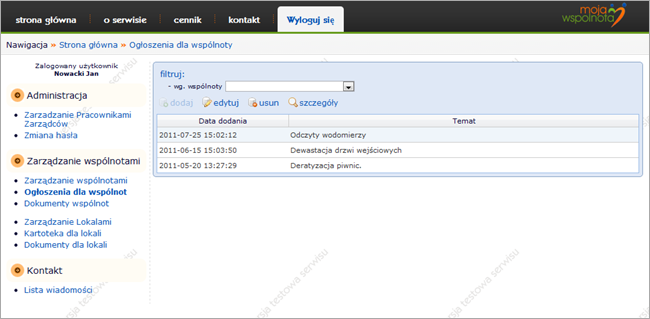 Rysunek 1 - lista ogłoszeń
Rysunek 1 - lista ogłoszeń
Prezentowane dane są posortowane malejąco wg. daty dodania (najnowsze na górze) w sposób tabelaryczny w dwóch kolumnach. Pierwsza kolumna określa datę umieszczenia ogłoszenia, druga - tytuł jego. Nad danymi znajduje się element pozwalający na filtrowanie ogłoszeń wg. wspólnoty - odpowiednie ustawienie powoduje wyświetlenie wszystkich elementów bądź tylko należących do jednej ze wspólnot (rysunek 2).
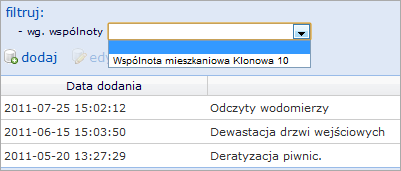 Rysunek 2 - filtrowanie wspólnot
Rysunek 2 - filtrowanie wspólnot
Aby ustawić ww. filtr, należy kliknąć pojedyńczo pole wyboru znajdujące się po prawej stronie słów "- wg. wspólnoty". Otworzy się wówczas okno, w którym będą znajdowały się aktualnie dodane wspólnoty mieszkaniowe dla zalogowanego zarządcy. Klikając na nazwę wspólnoty, system automatycznie odświeży stronę, prezentując ogłoszenia wg. wybranego filtru.
System "Moja-Wspólnota" umożliwia szybki podgląd dodanego ogłoszenia. W celu sprawdzenia treści ogłoszenia, należy najpierw zaznaczyć ogłoszenie do podglądu pojedyńczym kliknięciem lewego klawisza myszy na tytule bądź dacie ogłoszenia. Następnie z przycisków funkcyjnych umieszczonych nad tabelą ogłoszeń, wybrać opcję "szczegóły". Treść ogłoszenia pojawi się pod linią z datą i tytułem ogłoszenia (rysunek 3).
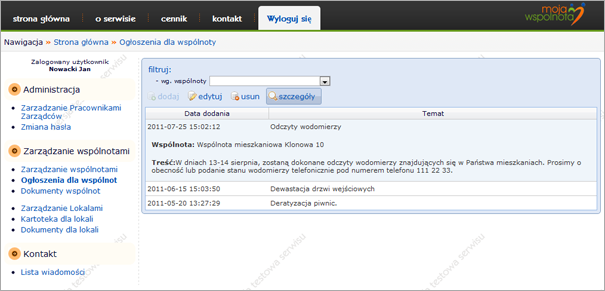 Rysunek 3 - podgląd szczegółów ogłoszenia
Rysunek 3 - podgląd szczegółów ogłoszenia
Aby dodać nowe ogłoszenie dla wspólnoty mieszkaniowej, należy wybrać opcje "dodaj" z przycisków funkcyjnych znajdujących się nad listą ogłoszeń. Przycisk "dodaj" jest aktywny tylko w momencie, gdy żadne z ogłoszeń nie jest zaznaczone (zaznaczenie określone jest niebieskim tłem). Po wybraniu opcji "dodaj" zostanie wyświetlony formularz (rysunek 4) w którym obowiązkowo należy podać:
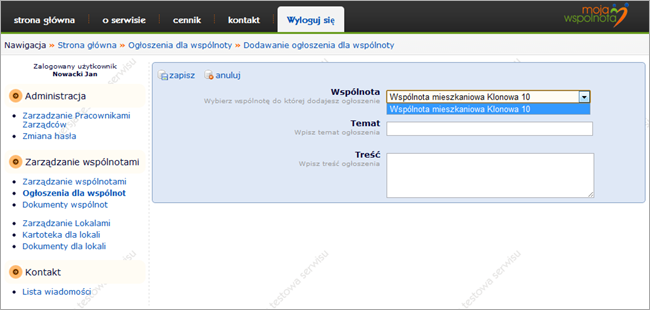 Rysunek 4 - formularz dodawania ogłoszenia
Rysunek 4 - formularz dodawania ogłoszenia
Po przesłaniu, formularz jest sprawdzany pod kątem poprawności i jeżeli wystąpią błedy, to zostanie on wyświetlony ponownie wraz z odpowiednią informacją przy polu, przy którym został popełniony błąd. Jeżeli walidacja będzie poprawna, zostanie wyświetlona odpowiednia informacja. W każdym momencie możemy zrezygnować z edycji danych, wybierając przycisk funkcyjny "anuluj". Zostaniemy wówczas przeniesieni z powrotem do listy ogłoszeń.
W przypadku edycji ogłoszenia, użyty jest ten sam formularz, co w przypadku dodawania ogłoszenia, z tą różnicą iż jest on wstępnie wypełniony edytowanymi danymi. Aby przystąpić do edycji ogłoszenia, należy zaznaczyć je pojedyńczym kliknięciem lewego klawisza myszy na temacie bądź dacie ogłoszenia a następnie z przycisków funkcyjnych wybrać opcję "edytuj". Po poprawnieniu danych, wybieramy opcję "zapisz" i czekamy aż system zweryfikuje poprawność wprowadzonych danych. Jeżeli dane zostaną sprawdzone poprawnie, otrzymamy odpowiednią informację. W przypadku błędnej weryfikacji, zostanie ponownie wyświetlony formularz z odpowiednim komunikatem o błędzie. W każdym momencie możemy zrezygnować z edycji danych, wybierając przycisk funkcyjny "anuluj". Zostaniemy wówczas przeniesieni z powrotem do listy ogłoszeń.
Usuwanie ogłoszenia przebiega w sposób podobny jak edycja. Pojedyńczym kliknięciem zaznaczamy ogłoszenie do usunięcia. Następnie z aktywnych przycisków funkcyjnych wybieramy opcję "usuń". System poprosi o potwierdzenie usunięcia stosownym komunikatem (rysunek 5). Należy zachować szczególną ostrożność ponieważ jest to operacja nieodwracalna.
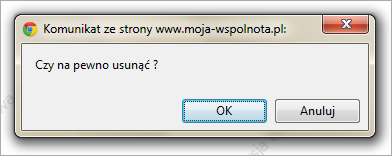 Rysunek 5 - potwierdzenie usunięcia
Rysunek 5 - potwierdzenie usunięcia
Po potwierdzeniu usunięcia, system kasuje ogłoszenie oraz przenosi nas do listy ogłoszeń.